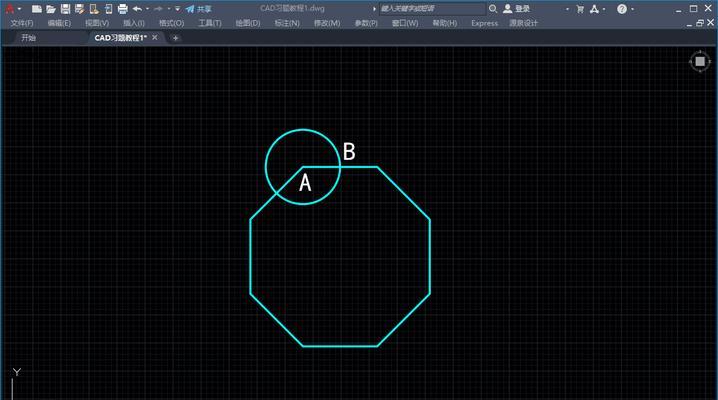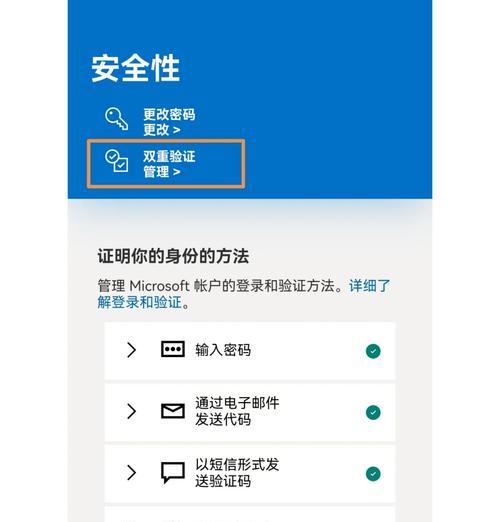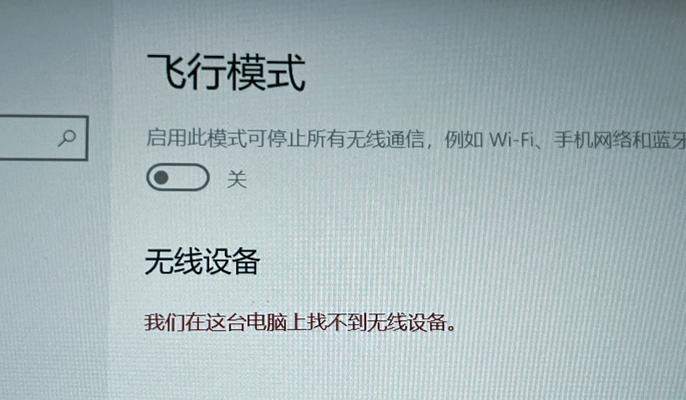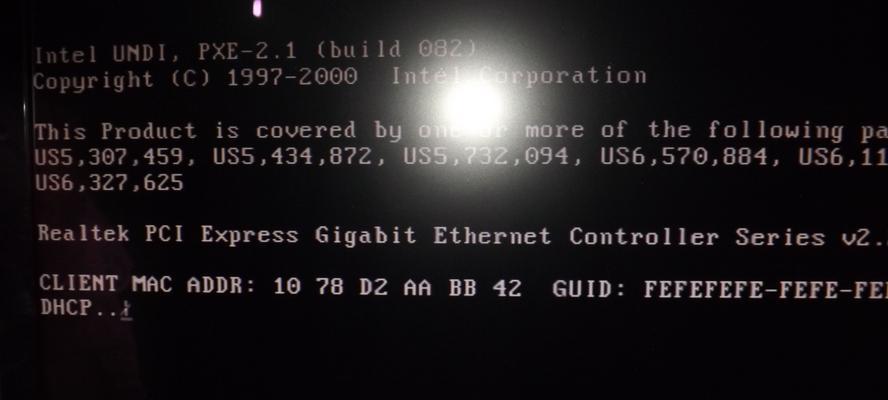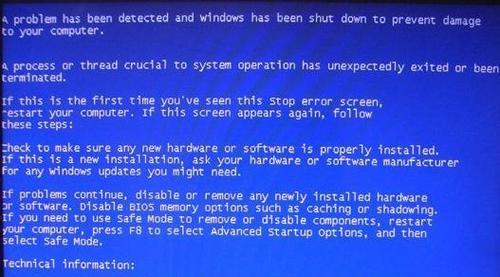随着Windows7的终止支持,越来越多的人选择升级到Windows10操作系统。本文将为大家提供一份详细的教程,帮助使用联想电脑的用户顺利安装Windows10系统。请按照以下步骤进行操作,确保安装过程顺利进行。
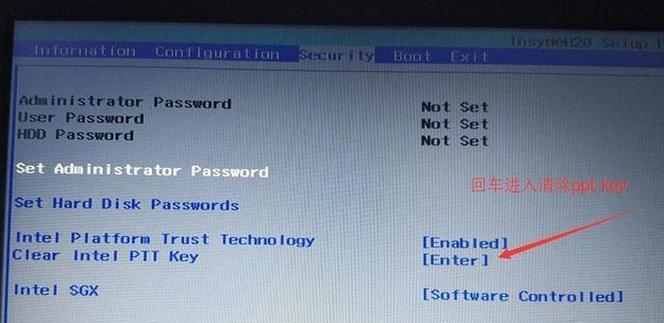
1.检查硬件兼容性
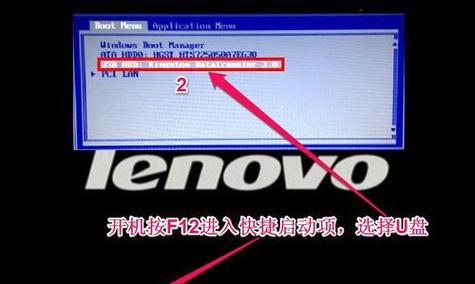
在开始安装Windows10之前,首先需要确保您的联想电脑硬件符合最低系统要求。请查阅联想官方网站或产品手册,确认您的电脑是否能够支持Windows10系统。
2.备份重要文件
在安装Windows10之前,强烈建议您备份所有重要的文件和数据。虽然安装过程中通常不会造成数据丢失,但预防胜于治疗,备份是至关重要的一步。
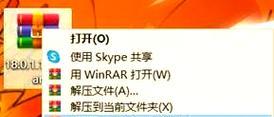
3.下载Windows10安装程序
访问Microsoft官方网站,下载适用于联想电脑的Windows10安装程序。确保选择正确的版本(32位或64位),并将其保存在易于访问的位置。
4.制作启动盘或启动U盘
根据您的个人偏好,您可以使用光盘或U盘制作一个可引导的Windows10安装介质。如果您选择使用光盘,请确保您的联想电脑配备了可读取光盘的驱动器。
5.进入BIOS设置
将制作好的启动介质插想电脑,并重新启动电脑。在联想启动画面出现时,按下指定的按键(通常是F2、F12或Delete键)进入BIOS设置界面。
6.设置启动顺序
在BIOS设置界面中,找到“Boot”或“启动选项”菜单,并将启动介质设为首选启动项。保存设置后,重启电脑,确保电脑从制作好的启动介质启动。
7.进入Windows10安装界面
当联想电脑从启动介质引导时,您将进入Windows10安装界面。按照屏幕上的提示选择语言、时区和键盘布局等设置。
8.接受许可协议
阅读并接受Windows10的许可协议。在阅读完毕后,勾选同意并继续安装。
9.选择安装类型
根据您的需要,选择Windows10的安装类型。您可以选择在原有系统上进行升级安装,或进行全新安装并清除原有数据。
10.分区和格式化
如果您选择进行全新安装,请按照提示对硬盘进行分区和格式化。确保备份了重要数据后,可以选择清除整个硬盘或仅清除系统分区。
11.开始安装
在确认安装选项后,点击“下一步”按钮开始Windows10的安装过程。系统将自动复制文件、安装组件和更新,这个过程可能需要一段时间,请耐心等待。
12.设置个人选项
在安装过程中,系统会要求您设置一些个人选项,例如用户名、密码、网络连接等。根据自己的需求和偏好进行相应的设置。
13.完成安装
当系统完成所有必要的配置和设置后,您将看到Windows10的欢迎界面。此时,您已成功安装Windows10系统。
14.安装驱动程序和更新
为了确保联想电脑的正常运行,建议您在安装Windows10后立即安装最新的联想驱动程序和系统更新。这将提高系统的稳定性和兼容性。
15.迁移个人文件和设置
如果您之前备份了重要的文件和数据,现在可以将其迁移到新安装的Windows10系统中。通过复制、粘贴或使用Windows10的迁移工具,您可以将个人文件和设置恢复到新系统中。
通过按照以上步骤进行操作,您可以顺利地在联想电脑上安装Windows10系统。记得在开始前备份重要文件,确保硬件兼容性,并在安装完成后及时安装驱动程序和系统更新。祝您使用愉快!